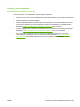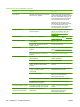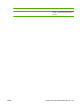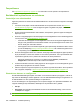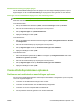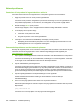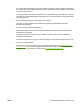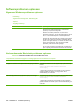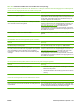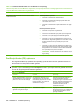HP Color LaserJet CM1312 MFP Series - User's Guide
Faxproblemen
Zie Faxproblemen oplossen op pagina 146 voor informatie over het oplossen van faxproblemen.
Beeldkwaliteit optimaliseren en verbeteren
Controlelijst voor afdrukkwaliteit
Algemene problemen in verband met de afdrukkwaliteit kunt u aan de hand van de volgende controlelijst
oplossen.
1. Controleer of het papier of ander afdrukmateriaal aan de specificaties voldoet. Zie
Papier en
afdrukmateriaal op pagina 55. Over het algemeen geldt: hoe gladder het papier, hoe beter de
resultaten.
2. Druk bij speciale afdrukmaterialen zoals etiketten, transparanten, glanzend papier of briefpapier
altijd af per soort.
3. Druk een configuratiepagina en de statuspagina voor benodigdheden af via het bedieningspaneel
van het product. Zie
Informatiepagina's op pagina 168.
◦
Controleer de statuspagina voor benodigdheden om te zien of sommige benodigdheden bijna
leeg zijn of de geschatte levensduur hebben bereikt. Over printcartridges van een ander merk
dan HP wordt geen informatie verstrekt.
◦
Als de pagina's niet correct worden afgedrukt, ligt het probleem bij de hardware. Neem contact
op met HP Raadpleeg
www.hp.com/support/CM1312series of de ondersteuningsbrochure in
de verpakking van het apparaat.
4. Druk een demopagina af vanuit HP ToolboxFX. Als de pagina wel wordt afgedrukt, ligt het probleem
bij de printerdriver. Probeer af te drukken via een andere printerdriver. Als u bijvoorbeeld de PCL
6-printerdriver gebruikt, kunt u proberen af te drukken via de PS-printerdriver.
◦
Gebruik de wizard Printer toevoegen in het dialoogvenster Printers (of Printers en
faxapparaten in Windows XP) om de PS-driver te installeren.
5. Probeer af te drukken vanuit een ander programma. Als de pagina correct wordt afgedrukt, ligt het
probleem bij het programma van waaruit u afdrukt.
6. Start de computer en het product opnieuw op en probeer nogmaals af te drukken. Als het probleem
niet is opgelost, raadpleegt u
Algemene problemen met de afdrukkwaliteit op pagina 214.
Printerdrivers beheren en configureren
De afdrukkwaliteitinstellingen bepalen hoe helder of hoe donker de afdruk op de pagina is, alsook de
stijl waarin de afbeeldingen worden afgedrukt. U kunt de afdrukkwaliteitinstellingen ook gebruiken om
de afdrukkwaliteit voor een specifiek mediatype te optimaliseren.
U kunt de instellingen in de eigenschappen van het product wijzigen voor specifieke afdruktaken. De
volgende instellingen zijn beschikbaar, afhankelijk van de printerdriver die u gebruikt:
●
600 dpi
●
Aangepast: deze instelling biedt dezelfde resolutie als de standaardinstelling, maar u kunt de
schaalpatronen wijzigen.
OPMERKING: Wanneer u de resolutie wijzigt, wordt de opmaak van de tekst mogelijk gewijzigd.
232 Hoofdstuk 15 Probleemoplossing NLWW